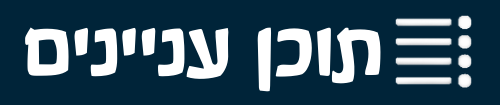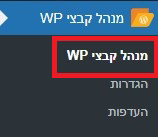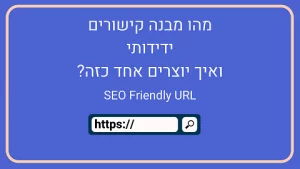כאשר מבצעים מוניטיזציה לאתר ע"י פלטפורמות פרסום כמו Google AdSense, PropellersAds או כל פלטפורמת בפרסום אחרת, יש צורך להוסיף קובץ בשם ads.txt לאתר שניתן יהיה לראות אותו ע"י ביקור ב- https://yourwebsite.com/ads.txt
מה זה ads.txt ולמה הוא משמש?
בעוד הסיומת txt מצביעה על סוג הקובץ שהמידע נמצא בו, המילה ads היא פריוש של Authorized Digital Seller שזה בעצם יוזמה של IAB על מנת ליצור שקיפות ופרוגרמטיות בפרסום.
זו בעצם שיטה פשוטה ומאובטחת לבעלי אתרים שמפרסמים להצהיר מי מורשה למכור את המודעות שלהם, וכך לשפר את השקיפות עבור קונים פרוגרומטיים.
שיטה זו מונעת מהונאות כגון הצבת פרסומות שאושרו עבור אתרים חזקים ולהציב אותם באתר חלשים. למה זה הונאה? מכיוון שהמפרסם מחליט איפה הוא רוצה לפרסם ולשלם עבור המודעה ובמידה ויציבו את המודעה באתר באיכות נמוכה התוצאות יהיו בהתאם.
לשם כך, קובץ ads.txt הוא קובץ שצריך להוסיף לספריית האתר ובכך ניתן לוודא שרק בעל האתר הוא זה שיכול להוסיף אותו. לאחר ההוספה, ניתן גם לראות שיפור ברווחים.
איך מורידים את הקובץ ads.txt ?
שלב 1: התחברו לחשבון Google AdSense שלכם.
שלב 2: אם יש לכם שגיאה בעמוד הבית, לחצו על תיקון מיידי, אם השגיאה לא מופיע לחצו על אתרים
שלב 3: לחצו על החץ שפונה כלפי מטה בשביל לפתוח את החלון הנפתח, לאחר מכן לחצו על הורדה על מנת להוריד את קובץ ה-ads.txt
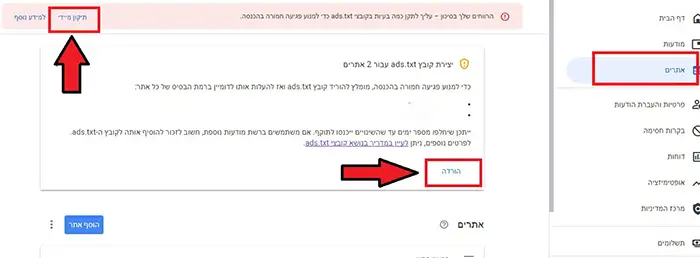
איך מוסיפים את קובץ ads.txt לאתר?
אפשר להוסיף את קובץ ads.txt לאתר הוורדפרס שלכם בעזרת תוסף או לחלופין לעלות אותו ישירות לספריית קבצי האתר שלכם.
מה הדרך הטובה ביותר?
אני תמיד מכוון להשתמש בכמה שפחות תוספים באתר. ואם יש אפשרות להמנע משימוש בתוסף אז למה לא?
בכל מקרה, זה נתון לבחירתכם אני הולך להראות לך 2 דרכים להוסיף קובץ ads.txt לאתר הוורדפרס שלכם. דרך אחת בעזרת תוסף והשנייה היא ללא תוסף.
הוספת קובץ ads.txt בעזרת תוסף
שלב 1: על מנת להוסיף את הקובץ בעזרת תוסף, בלוח הבקרה של וורדפרס לחצו על תוספים ← תוסף חדש ואז חפשו והתקינו תוסף שנקרא ads.txt manager
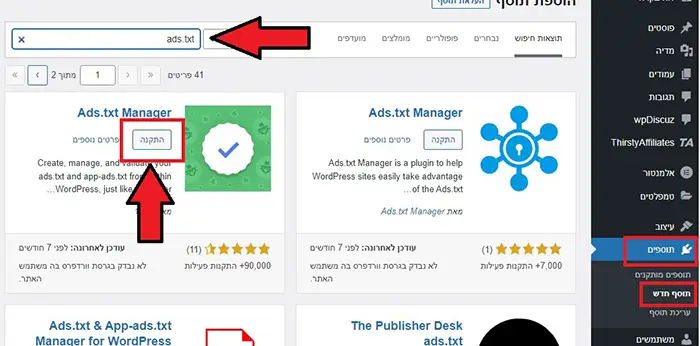
שלב 2: לאחר סיום ההתקנה היכנסו לתוסף על ידי לחיצה על הגדרות ← ads.txt ובתוך תיבת הטקסט הדביקו את התוכן שנמצא בתוך קובץ הads.txt שהורדנו בשלב הקודם מ-Google AdSense
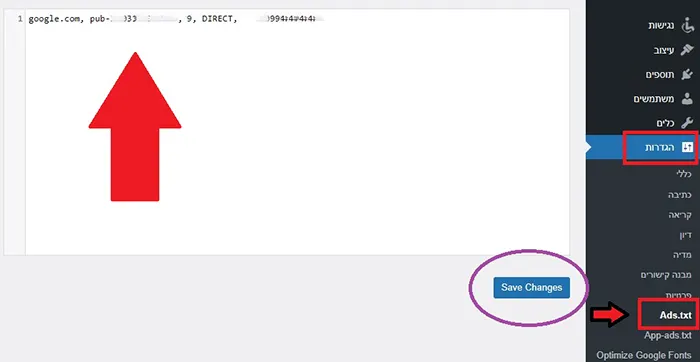
כעת הוספתם את קובץ ה-ads.txt לאתר שלכם בהצלחה. על מנת לאמת את ההוספה הקלידו בשורת החיפוש בדפדפן את כתובת האתר שלכם עם הסיומת ads.txt כך שייראה בצורה הבאה: https://yourwebsite.com/ads.txt
הוספת קובץ ads.txt על ידי העלאה ישרות לספריית האתר
הדרך הבאה היא לדעתי הרבה יותר קלה וגם חוסכת לכם תוסף באתר. נעלה את קובץ ads.txt ישירות לספריית האתר בעזרת השלבים הבאים:
שלב 1: בלוח הבקרה של וורדפרס היכנסו לתוספים ← תוסף חדש חפשו והתקינו את התוסף שנקרא File manger
הערה: אמרתי שהדרך הזו היא תהיה ללא תוסף וזה יהיה כך בסוף התהליך. על מנת לא להסתבך בכניסה לקבצי האתר דרך sftp נשתמש בתוסף שייתן לנו גישה. ולאחר שנסיים את התהליך נמחק אותו והקובץ שנעלה עדיין יישאר בספריית האתר. מנגד, בשיטה הקודמת במידה ונמחק את התוסף גם קובץ ads.txt יימחק.
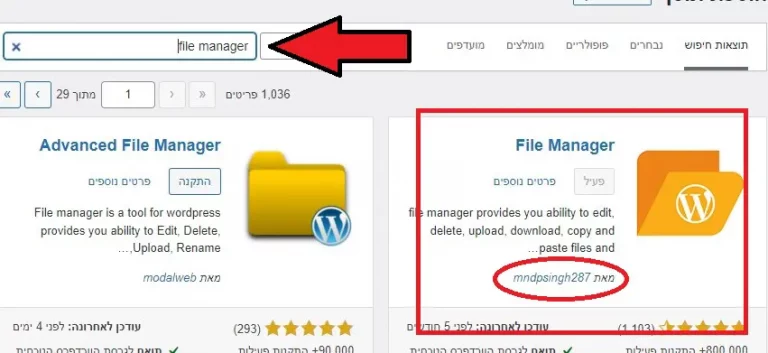
שלב 2: היכנסו לתוסף על ידי לחיצה בסרגל הימני בוורדפרס על מנהלי קבצי WP ומיד לאחר מכן תגררו את הקובץ ads.txt שהורדתם מ-Google AdSense ישירות לתיקייה public_html (שהיא אמורה להיפתח ראשונה כברירת מחדל)
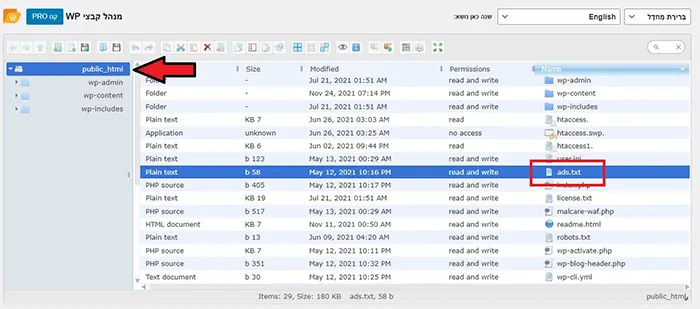
כעת הוספתם בהצלחה את קובץ ads.txt לאתר שלכם, תוכלו למחוק את התוסף. על מנת לבצע אימות שקובץ ads.txt אכן נוסף לאתר, פתחו חלון חדש בדפדפן ורישמו את כתובת האתר שלכם בסיומת של ads.txt כך שייראה בצורה הבאה: https://yourwebsite.com/ads.txt